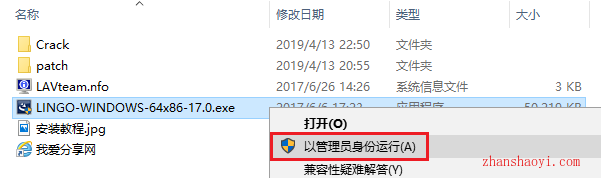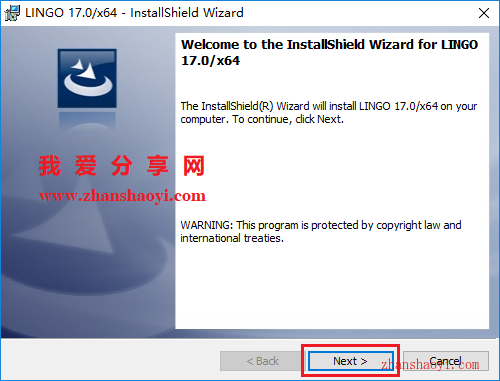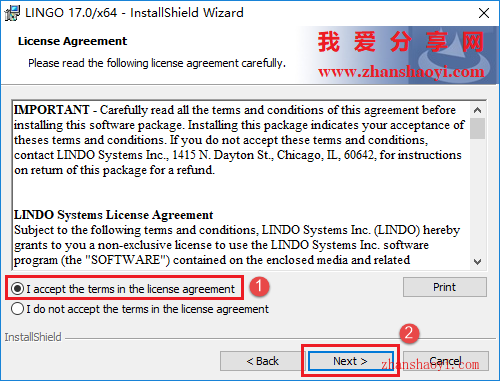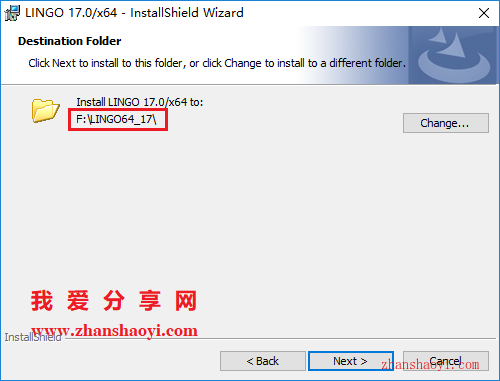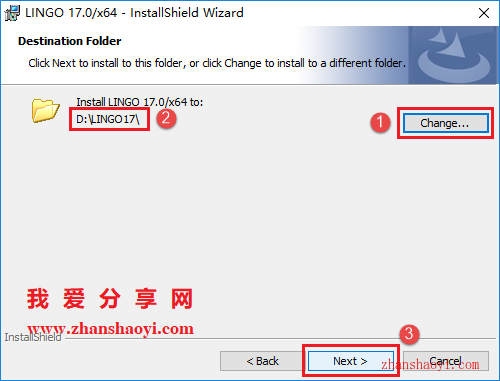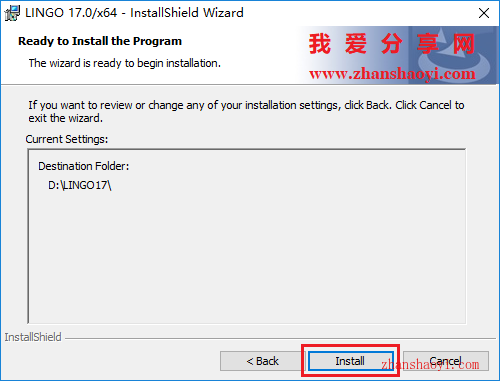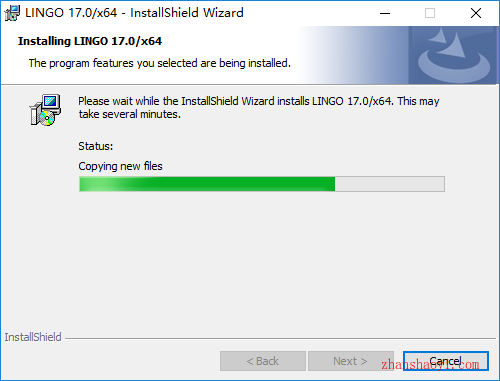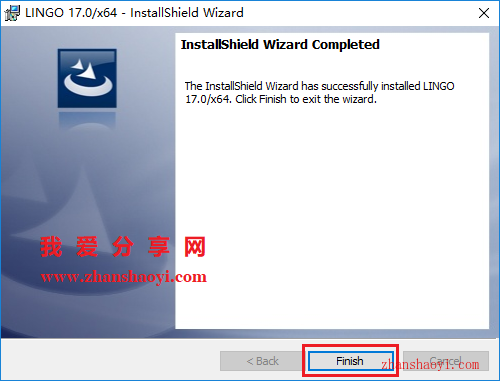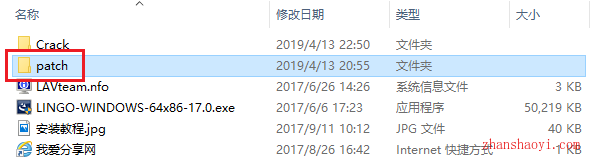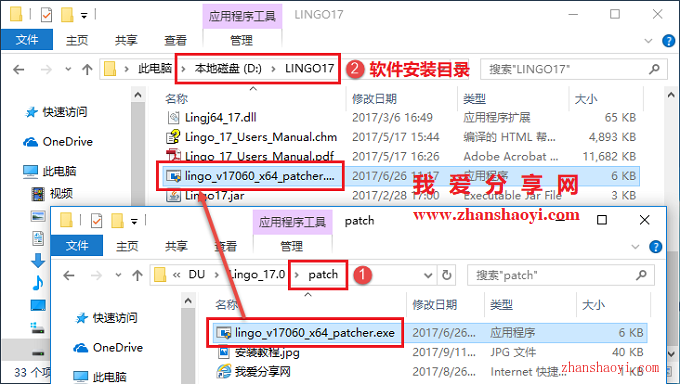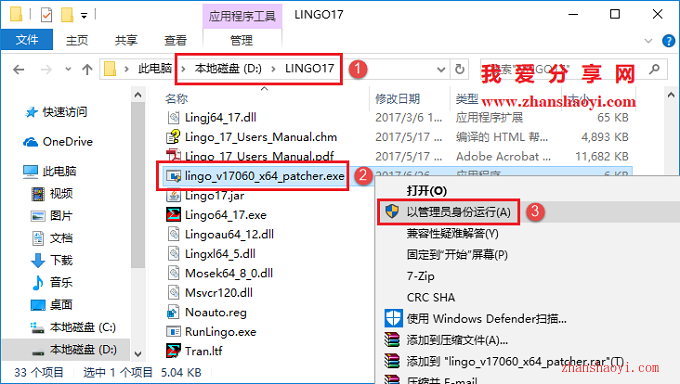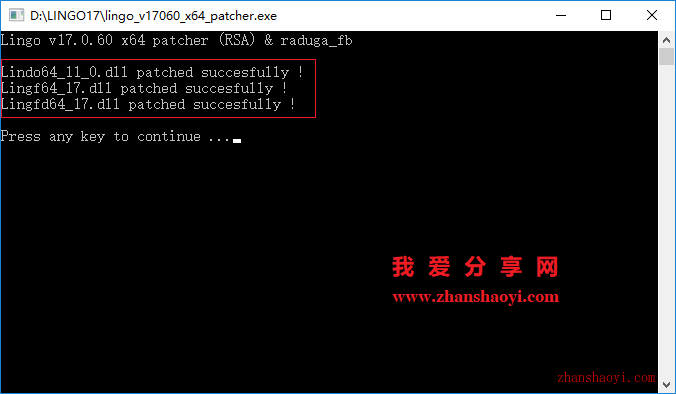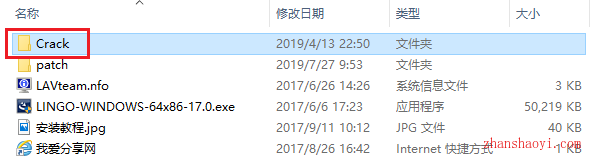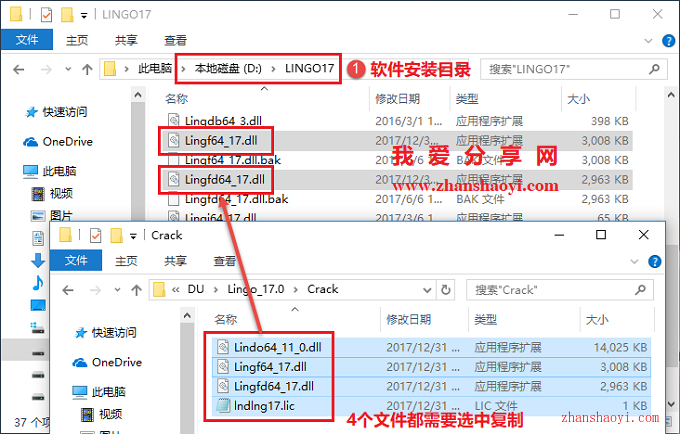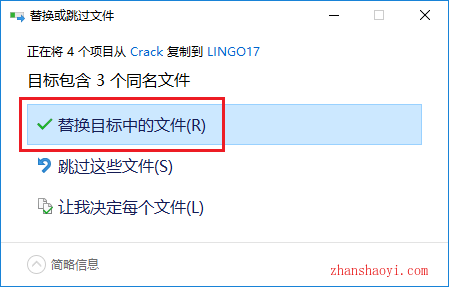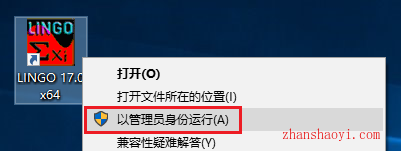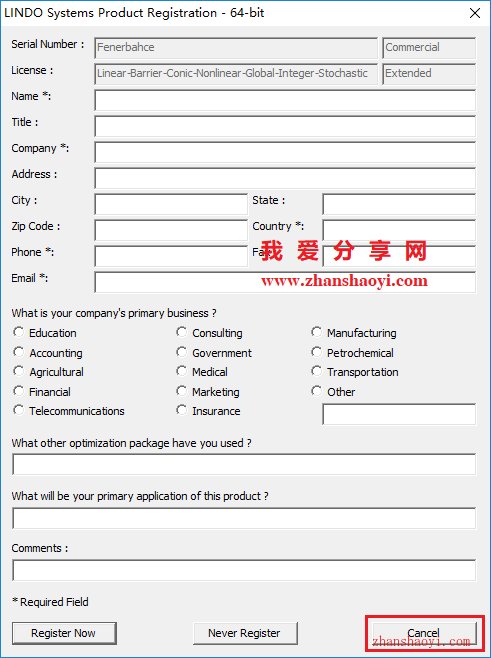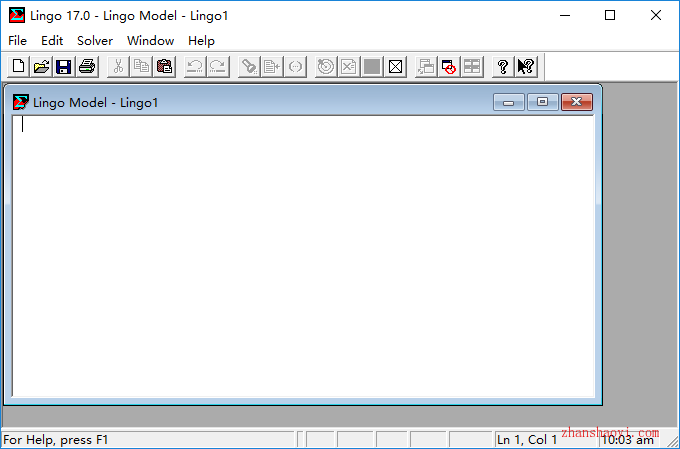软件下载:
LINGO 17.0_64位破解版:【点我下载】
安装前须知:
1.安装全程须断开电脑网络,否则安装不成功;
2.解压和安装前先关闭360、电脑管家等所有杀毒软件,防止误杀破解补丁,导致安装失败;
- LINGO17.0适用于Win7/8.1/10(64位)系统,亲测可用。
LINGO17.0 WIN10 64位安装步骤:
1、先使用“百度网盘客户端”下载lingo_17.0软件安装包到电脑磁盘里,并解压缩,安装前先断开电脑网络,然后找到LINGO-WINDOWS-64x86-17.0.exe,鼠标右击选择【以管理员身份运行】
2、点击【Next】
3、先勾选“I accept the…”,然后点击【Next】
4、选择软件安装路径,默认安装在F盘,点击【Change】按钮可更改软件安装路径,注意:安装路径文件夹名称不能含有中文字符!小编这里将软件安装在D盘LINGO17文件夹下(需提前在D盘新建名为LINGO17的文件夹),然后点击【Next】
温馨提示:请记住软件安装路径,后续操作步骤需要用到。
5、点击【Install】
6、正在安装,这个过程需要3分钟左右的时间
7、安装完成,点击【Finish】
8、返回软件初始安装包,双击打开“patch”文件夹
9、找到lingo_v17060_x64_patcher.exe,将其复制粘贴到软件安装目录(见第4步)文件夹下
10、找到上一步粘贴到安装目录中的lingo_v17060_x64_patcher.exe文件,鼠标右击选择【以管理员身份运行】,注意:一定要鼠标右击以管理员身份运行,否则会激活失败!
11、界面出现3个successful提示后,点击“Y”或Enter键退出
12、返回初始软件安装包,双击打开“Crack”文件夹
13、将4个文件夹全部复制粘贴到软件安装目录(见第4步)文件夹下替换原文件
14、点击【替换目标中的文件】
15、返回电脑桌面,找到LINGO17图标,鼠标右击选择【以管理员身份运行】
16、弹出以下界面说明软件已激活成功,然后点击【Cancel】
17、打开LINGO17.0软件,英文版界面如下: